
Chociaż ekran blokady systemu Windows nie zawiera żadnych informacji, które mogą być potrzebne do pracy z systemem lub aplikacjami, możesz mieć własny powód, aby utworzyć jego zrzut ekranu. To prawda, że rodzi to pytanie, jak to zrobić, jeśli żadna z aplikacji systemowych ani innych firm nie jest dostępna.?
W rzeczywistości nie jest to do końca prawda. Na ekranie blokady kliknij Drukuj ekran, a zrzut ekranu okna zostanie natychmiast skopiowany do schowka, po czym możesz odblokować system i bezpiecznie wkleić go do Paint lub innego edytora graficznego.

Wszystko jest trochę bardziej skomplikowane, jeśli jesteś na ekranie logowania. Nie działa tutaj ani Print Screen, ani Win + Print Screen, istnieje jednak sposób na utworzenie zrzutu ekranu z ekranu logowania.
Jak wiadomo, w systemie Windows 10 istnieją takie narzędzia, z których można korzystać bez autoryzacji w systemie. Są to tak zwane funkcje specjalne - lupa ekranowa, klawiatura itp. Tak więc, stosując prosty hack rejestru, narzędzia te można zastąpić dowolnymi plikami wykonywalnymi.
Z działającego systemu otwórz edytor rejestru i przejdź do następującej ścieżki:
HKEY_LOCAL_MACHINE \ SOFTWARE \ Microsoft \ Windows NT \ CurrentVersion \ Opcje wykonywania pliku obrazu
W ostatniej podsekcji utwórz nową podsekcję o nazwie utilman.exe, w niej utwórz parametr ciągu debuggera i ustaw jego wartość na ścieżkę do pliku wykonywalnego standardowego narzędzia znanego jako nożyce - C: \ Windows \ System32 \ SnippingTool.exe.
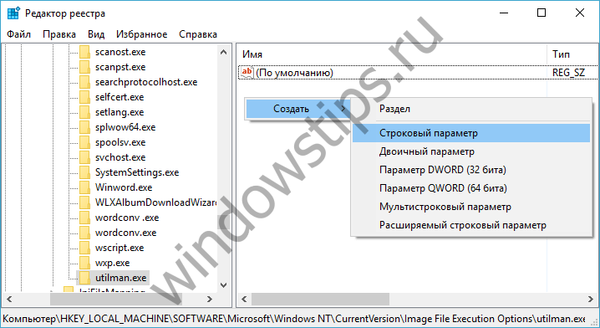

Zapisz wynik, zamknij edytor rejestru i wyloguj się. Jeśli teraz spróbujesz wywołać funkcje ułatwień dostępu, uruchomi się narzędzie Nożyczki.
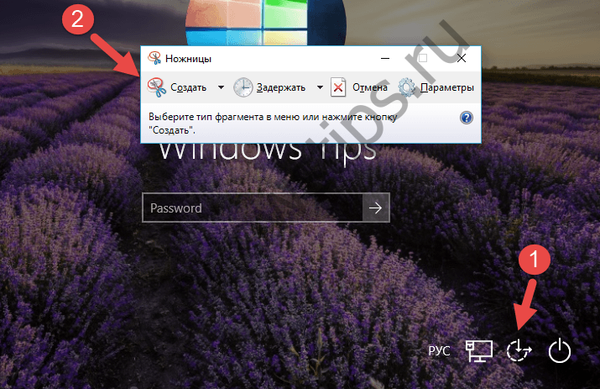
Wykonaj zrzut ekranu, a następnie kliknij przycisk zamykania okna narzędzia, a gdy pojawi się okno dialogowe z pytaniem „Czy chcesz zapisać zmiany w tym fragmencie?”, Kliknij „Tak”.
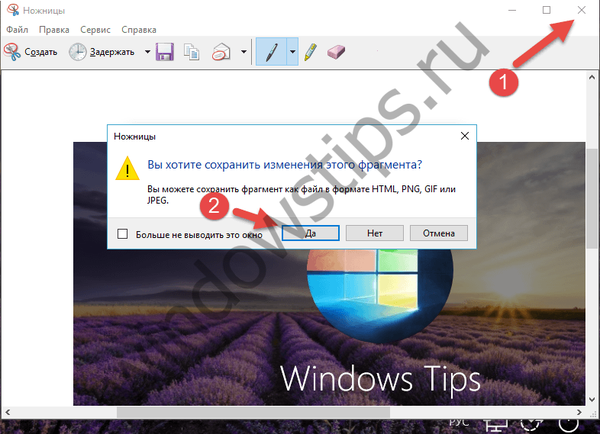
W takim przypadku utworzony zrzut ekranu zostanie przeniesiony do schowka. Następnie zaloguj się, uruchom Paint lub inny edytor i wklej do niego zapisaną migawkę.
Miłego dnia!











